最近、Google Chromeやその他のChromiumベースのブラウザで突然表示されるAntivirus Armor Hub(antivirusarmorhub.xyz)というサイトへのポップアップについて、ユーザーからいくつかの苦情が寄せられました。これを経験したユーザーは、このサイトがNortonアンチウイルスと関連があると主張していると報告していますが、Nortonのような正当なセキュリティベンダーがユーザーに対してランダムに攻撃的なブラウザリダイレクトを送ることはないと疑っています。
代わりに、Antivirusarmorhubへのリダイレクトは、この奇妙なウェブサイトを宣伝するために設計されたブラウザハイジャッカーマルウェアによって引き起こされていると疑っています。実際、手動でウェブサイトにアクセスしようとしたところ、Chromeブラウザからプライバシー警告を受け、その後サイトに進むと404エラーが発生しました。
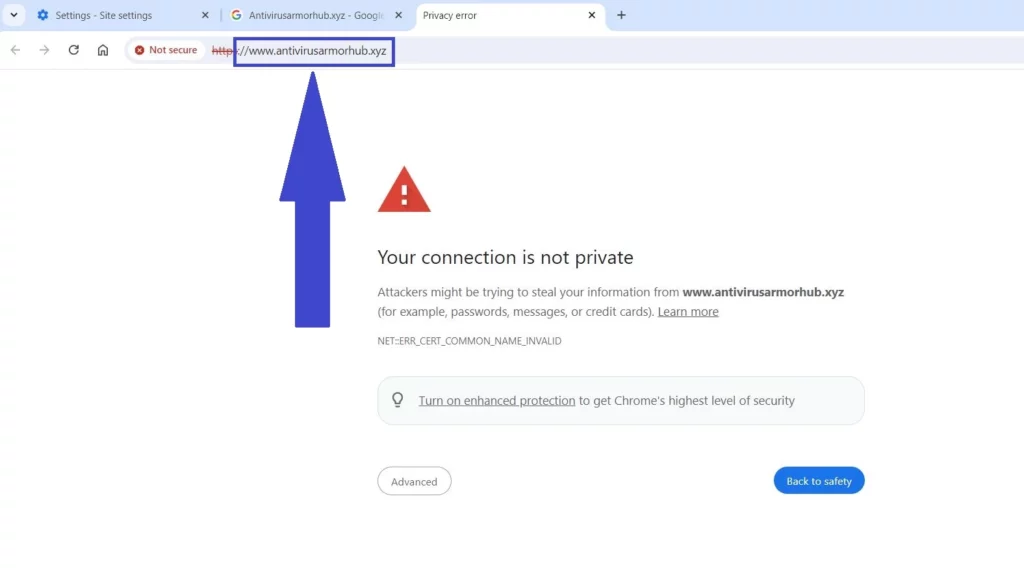
これらの理由から、同様の問題に直面している場合は、次のハイジャッカー削除チュートリアルを完了して、突然のポップアップやリダイレクトを終了することを強くお勧めします。
Chromeおよびその他のブラウザ向けAntivirusarmorhub.xyz削除ガイド
Antivirusarmorhub.xyzハイジャッカーに関する情報は現在非常に少ないですが、ImgcreatorウイルスやSkyjemなどの類似したマルウェアに関する豊富な経験がありますので、これに対処するための非常に詳細なガイドを提供できます。
概要:
| 名称 | Antivirusarmorhub |
| タイプ | ブラウザハイジャッカー |
| 検出ツール |
現代のハイジャッカーのほとんどは、システムの複数のレベルに感染して持続性を持ち、できるだけ難しく削除されるようにします。また、単独で移動することはまれであり、Antivirusarmorhub.xyzのポップアップは氷山の一角に過ぎないと疑っています。したがって、システムとブラウザのすべての関連部分を清掃し、マルウェアが引き続き問題を引き起こさないようにするために、以下のすべての手順を実行することを強くお勧めします。
Antivirusarmorhub.xyz「組織によって管理されています」ポリシーを削除する
現在、ブラウザハイジャッカーは、Chromeやその他のChromiumブラウザにサードパーティのポリシーを導入して、許可なく行った設定変更を「ロック」することがよくあります。Chromeメニューの下部や拡張機能マネージャーページの上部に「組織によって管理されています」というメッセージが表示されている場合、ブラウザはそのようなポリシーの対象となっています。この場合、不正なポリシーを削除してからブラウザを清掃する必要があります。
ブラウザ内でそのようなメッセージが表示されない場合は、直接次のガイドの部分に進んで、Antivirusarmorhub.xyzハイジャッカーとポップアップを取り除く方法を説明します。ポリシーメッセージが表示される場合は、次の手順に従ってブラウザのブロックを解除してください:
- まず、Chromeブラウザにアクセスし、URLバーに「Chrome://Policy」と入力し、そのアドレスにアクセスします。Edgeや他のChromiumブラウザーを使っている場合も同じようにできますが、「Chrome」とブラウザーの名前を入れ替えるだけです(例えば、「Edge://Policy」)。
- 開いたページに不審なポリシーが表示されていないかチェックする。疑わしいポリシーとは、ランダムな文字列を値として持つものです。そのような値があったら、コピーしてテキストファイルか付箋に貼り付けて後で使う。
- Chromeの拡張機能マネージャー(Chromeメニュー > 拡張機能 > 拡張機能の管理)にアクセスし、開発者モードをオンにして、見覚えがない、または信頼できない拡張機能のIDを確認します。そのIDをコピーし、前のステップで保存したポリシー値の横に貼り付けます。
- スタートメニューで「regedit」を検索 > 最初の項目を右クリック > 管理者として開く。
- 編集」>「検索」で、保存したポリシー値を検索ボックスにコピーペーストし、「次を検索」します。
- 項目が見つかったら、それを含むフォルダ(レジストリキー)を削除し、再度検索して関連するレジストリキーをすべて削除する。
- 他の保存されたポリシー値と、Extensions Managerから取得した拡張機能IDを使用して、前の手順を繰り返します。
- 次に、レジストリエディタの左パネルにある以下のディレクトリにアクセスし、最後のキー(太字のもの)を削除する:
- HKEY_CURRENT_USER\Software\Google\Chrome
- HKEY_CURRENT_USER\Software\Policies\Google\Chrome
- HKEY_LOCAL_MACHINE\Software\Google\Chrome
- HKEY_LOCAL_MACHINE\Software\Policies\Google\Chrome
- HKEY_LOCAL_MACHINE\Software\Policies\Google\Update
- スタートメニューを開き、グループポリシーの編集と入力し、最初の結果を開く。
- ローカルコンピュータポリシー」>「コンピュータの構成」を開き、「管理用テンプレート」>「テンプレートの追加と削除」を右クリックし、そこに表示されているものをすべて削除する。
- スタートメニューで「フォルダオプション」→「表示」→「隠しファイルとフォルダを表示」を検索して開き、「Apple」と「OK」をクリックします。
- こちらへ C: > Windows > System32 GroupPolicyフォルダとGroupPolicyUsersフォルダを削除する。.
- このChrome Policy Removerツールをダウンロードし、管理者として実行します。Windowsの警告が表示された場合は、[詳細情報] > [とにかく実行]を選択してください。
- 最後に、スタートメニューからコマンドプロンプトを管理者として開き、次のコマンドを実行する。
これがすべて完了すると、ブラウザに不正なポリシーが残ることはなくなり、antivirusarmorhub.xyz ポップアップの対処を続行できるようになります。
Antivirusarmorhubのポップアップを止める方法
Antivirusarmorhubのポップアップは、お使いのブラウザにインストールされた不正な拡張機能、または突然のリダイレクトを可能にするアップデートを取得した正規の拡張機能によって引き起こされる可能性があります。また、知らず知らずのうちに不正なサイトにブラウザに通知を表示する許可を与えてしまい、ポップアップの洪水を引き起こしている可能性もあります。いずれにせよ、次の手順でブラウザをクリーンアップし、このサイトが再び勝手に表示されるのを防ぎましょう。
- Chromeでブラウザのメニュー(3つの点)をクリックし、「設定」に進みます。
- まず、左下の拡張機能をクリックし、Antivirusarmorhubのポップアップを表示させる可能性のある拡張機能をすべて無効にして削除します。
- 通常の便利な拡張機能にも原因がある可能性があるので、少しでも可能性のあるものはすべて削除してください(問題のないものは後でいつでも再インストールできます)。
- 次に、「不正コピーとセキュリティ」>「閲覧データの削除」>「詳細設定」と進みます。リダイレクトに悩まされるようになる前の期間を選択し、「パスワード」ボックスのみチェックを外したまま、「削除」をクリックします。
- また、サイト設定(プライバシーとセキュリティの一番下)に行き、様々な許可の種類をチェックし、許可セクションでAntivirusarmorhub.xyzやその他の怪しいURLを探してください。信頼できないアドレスを見つけたら、削除してください。
- 外観」→「起動時」と進み、不正なURLを削除する。
- 最後に、「検索エンジン」タブを開き、デフォルトの検索エンジンをGoogleまたは他の信頼できる検索エンジンに変更し、「検索エンジンの管理」をクリックする。
- 見覚えのない、あるいは信用できない検索ツールを探し、リストから削除する。
今後、ブラウザには不正なURLや拡張機能が残っていないはずで、これによりAntivirusarmorhub.xyzへのリダイレクトが停止するはずです。最後に、C: > Users > YOUR ADMIN USER FOLDER > AppData > LocalにあるGoogleフォルダを削除することもお勧めします。
Antivirusarmorhub.xyzはNorton Antivirusに関連していますか?
冒頭で、antivirusarmorhub.xyzのリダイレクトによって影響を受けた一部のユーザーが、サイトがNortonアンチウイルスプログラム/会社に関連していると主張していることを指摘しました。これに真実があるかどうかを調べるために調査しましたが、Nortonとこのブラウザハイジャッキングサイトの間に接続があることを示唆する情報は見つかりませんでした。実際、NortonのオンラインURLスキャナーでantivirusarmorhub.xyzのアドレスを調べたところ、警告を受けました。スキャナーは、このURLが疑わしいと識別されており、そこへのリダイレクトはマルウェアまたはPC上の潜在的に不要なアプリケーションの結果である可能性があると私たちに伝えました。
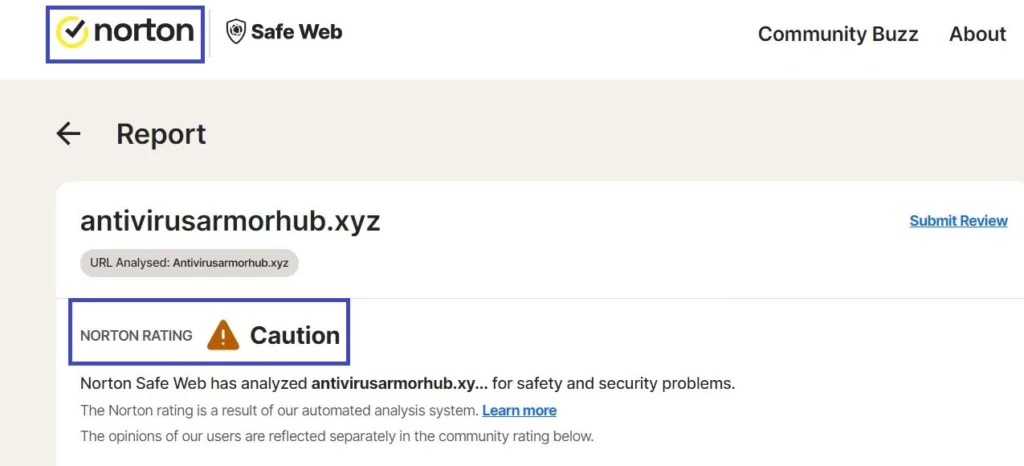
私たちにとって、これはAntivirusarmorhubサイトが信頼すべきものではなく、リダイレクトされるべきではないことの十分な証拠です。このページの指示は、リダイレクトの問題を解決し、それを引き起こしている可能性のある不正なアプリをクリーンアップするのに役立ちます。そして、何らかの理由で手動の手順が十分でない場合は、常にこのページで推奨されるアンチマルウェアツールであるSpyHunterを使用することができます。これにより、PCにインストールされているハイジャッカーやマルウェアアプリを迅速に処理できます。

コメントを残す